

发布时间:2022-09-16 11: 54: 22
品牌型号:联想小新Pro16
系统:Windows 11 家庭中文版
软件版本:camtasia 2021
添加字幕是视频制作的重要部分之一,它能够让观众更好的理解视频中的内容。添加字幕并不困难,但是在字幕排版方面,也会有一些小技巧需要大家掌握。今天我就来为大家讲解:camtasia字幕怎么设置,camtasia字幕怎么换行。
camtasia作为一款功能强大的视频编辑软件,使用它来添加字幕当然不在话下。接下来,我们来介绍字幕的添加方法。
1.打开camtasia的视频编辑界面,在左侧的功能栏中找到“字幕”功能。如果你预先已经准备好了字幕文件,可以进行导入。如果没有,将下方时间轴的指针停在需要添加字幕的位置,并单击添加字幕。

2.接着进行字幕文本的录入。单击右侧预览窗口下的输入框,输入字幕文本。相应的,我们可以在左侧看到已录入的字幕文本。通过拖动下方时间轴中的字幕文件,可以更改字幕持续的时间。
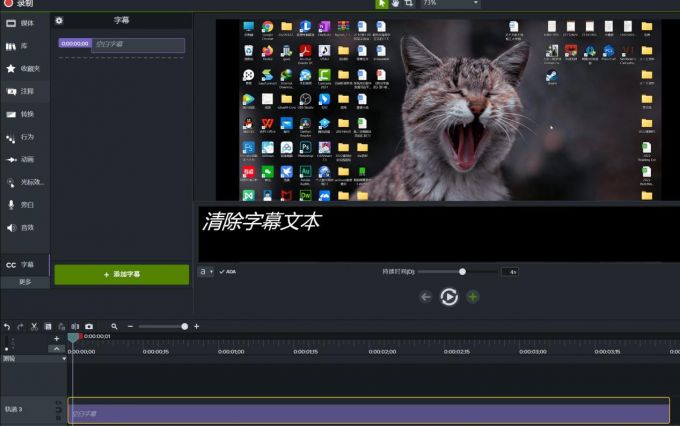
3.此外,还可以对字幕进行文本样式的设置。在下图所示的窗口中,你可以对字幕的字体、尺寸、不透明度等参数进行修改,还可以改变字幕在画面中的对齐方式,十分个性化。

以上就是使用camtasia添加字幕的方法了,十分简单,大家可以自己动手尝试一下。
当一句话的长度过长,无法在一行中展示出来时,我们需要对字幕进行换行处理。接下来简单介绍两种方法。
1.如果使用的是camtasia的字幕功能添加字幕,可以先将已添加的字幕拆分,如下图所示,形成两个相同的字幕文件后,再重新合并。新的字幕文件就会有两行相同的文字。
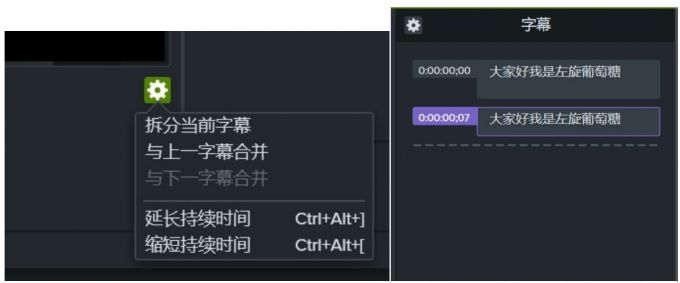
2.在新的字幕文件中,对两行文字进行适当的删减,并以空格来调整两行文字的对齐格式,就可以实现字幕的换行了。

2.除了上述的方法,还可以直接通过注释功能来添加字幕。如下图所示,使用注释功能添加两个字幕文件。
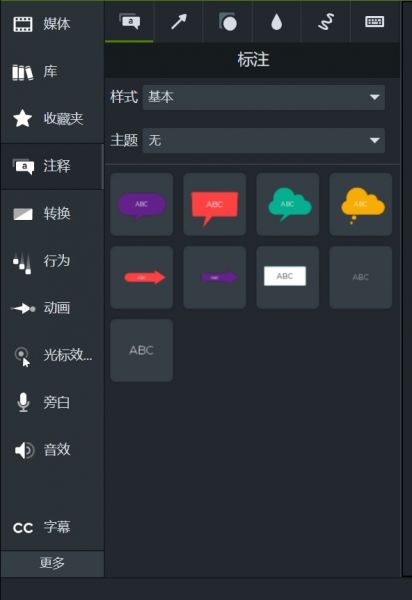
2.添加两个注释并录入字幕文本后,只需要分别选中对应的字幕文件,并调整两行文字的上下位置,就可以达到换行的效果。

以上就是camtasia字幕怎么设置,camtasia字幕怎么换行的全部内容了。如果你想学习更多关于字幕设置的小技巧,欢迎访问camtasia中文网站阅读相关文章。
作者:左旋葡萄糖
展开阅读全文
︾